如何在Win10系统创建者更新中使用Fresh启动功能-win10系统下载
时间:2017-06-05 09:43:49 作者: 点击:次
请参阅:Microsoft正在越来越接近Windows 10的本机应用程序的完全现代化 入门 要开始使用新鲜启动功能,请启动Windows Defender安全中心并访问设备性能和健康页面。然后,单击附加信息以打开“新鲜起始”页面,如图B所示,然后单击“开始”。 图B

当您看到“新鲜起始”页面时,单击“开始”。 接下来,您将看到如图C所示的用户帐户控制对话框。要继续,只需单击是。 图C
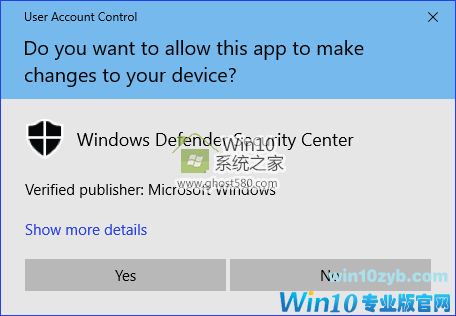
你必须通过UAC工作。 步骤 通过UAC工作后,将出现“新鲜开始”开始屏幕,如图D所示。此屏幕提供了“新鲜启动”过程的简要概述。 您还可以了解新鲜起始处理程序需要多长时间。 当信息说20分钟或更长时间,我的系统花了将近一个小时才能完成。 单击下一步继续。 图D
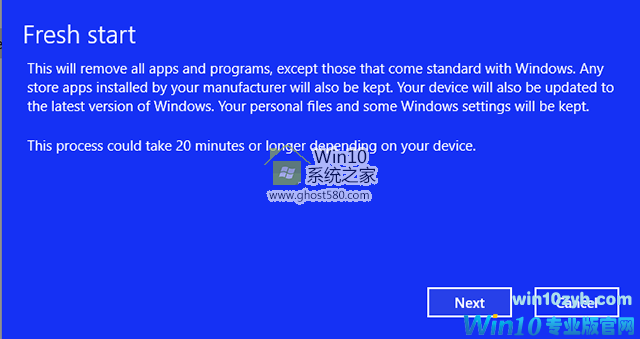
该过程可能需要20多分钟。 SEE:如何使用系统映像恢复来恢复Windows 10的安装 Fresh Start将开始分析系统中将要删除的软件,并显示如图E所示的屏幕。 图E
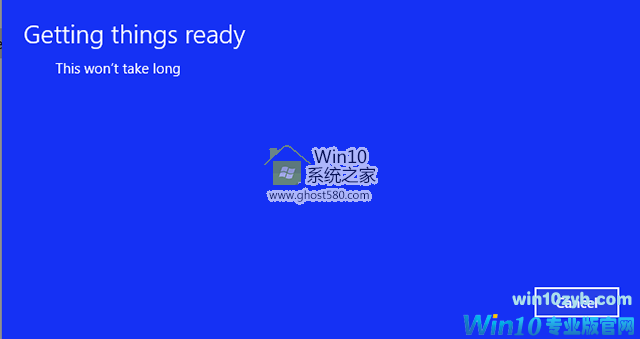
Fresh Start将开始对系统上的软件进行分析。 当Fresh Start完成分析时,它将显示如图F所示的屏幕,其中列出了将被删除的所有应用程序。 在我的示例系统中,Fresh Start表示将删除不少应用程序。 虽然其中有些是我一直使用的应用程序,但很多都是我从来没有使用过的垃圾应用程序,例如购买笔记本电脑时预装的垃圾应用程序。

当您看到“新鲜起始”页面时,单击“开始”。 接下来,您将看到如图C所示的用户帐户控制对话框。要继续,只需单击是。 图C
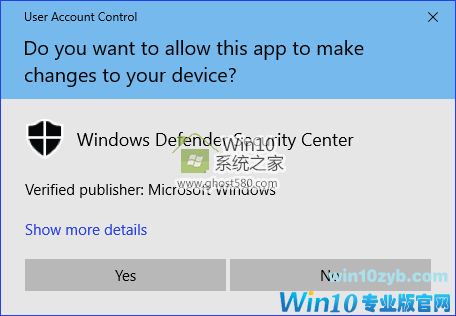
你必须通过UAC工作。 步骤 通过UAC工作后,将出现“新鲜开始”开始屏幕,如图D所示。此屏幕提供了“新鲜启动”过程的简要概述。 您还可以了解新鲜起始处理程序需要多长时间。 当信息说20分钟或更长时间,我的系统花了将近一个小时才能完成。 单击下一步继续。 图D
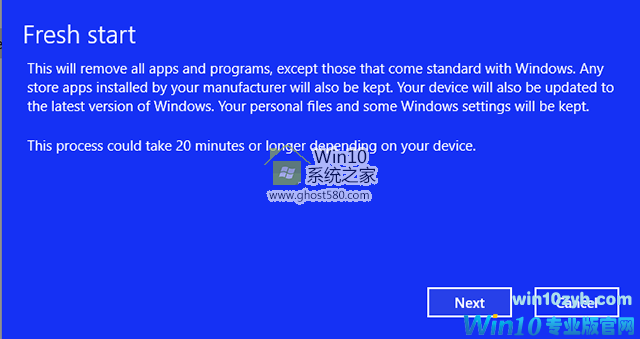
该过程可能需要20多分钟。 SEE:如何使用系统映像恢复来恢复Windows 10的安装 Fresh Start将开始分析系统中将要删除的软件,并显示如图E所示的屏幕。 图E
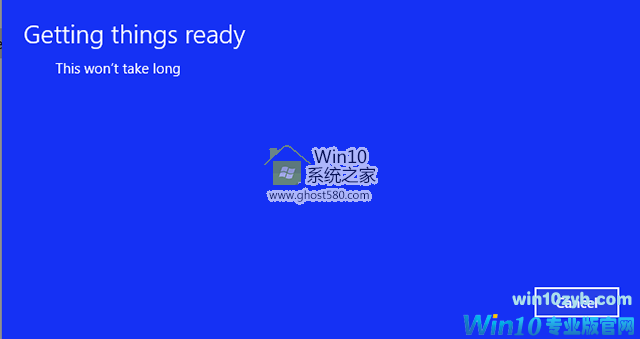
Fresh Start将开始对系统上的软件进行分析。 当Fresh Start完成分析时,它将显示如图F所示的屏幕,其中列出了将被删除的所有应用程序。 在我的示例系统中,Fresh Start表示将删除不少应用程序。 虽然其中有些是我一直使用的应用程序,但很多都是我从来没有使用过的垃圾应用程序,例如购买笔记本电脑时预装的垃圾应用程序。
win10技巧 - 推荐
Win10专业版下载排行
 【Win10 装机版】秋叶系统32位下载 v2025
【Win10 装机版】秋叶系统32位下载 v2025
 深度技术 Windows10 22H2 64位 专业版 V2
深度技术 Windows10 22H2 64位 专业版 V2
 系统之家 Win10 32位专业版(免激活)v2025.1
系统之家 Win10 32位专业版(免激活)v2025.1
 系统之家 Win10 64位专业版(免激活)v2025.1
系统之家 Win10 64位专业版(免激活)v2025.1
 萝卜家园 Windows10 64位 优化精简版 V20
萝卜家园 Windows10 64位 优化精简版 V20
 雨林木风 Windows10 32位 官方专业版 V20
雨林木风 Windows10 32位 官方专业版 V20
 雨林木风 Windows10 22H2 64位 V2025.12(
雨林木风 Windows10 22H2 64位 V2025.12(
 【Win10 纯净版】秋叶系统32位下载 v2025
【Win10 纯净版】秋叶系统32位下载 v2025
 【Win10 纯净版】秋叶系统64位下载 v2025
【Win10 纯净版】秋叶系统64位下载 v2025
 【Win10 装机版】秋叶系统64位下载 v2025
【Win10 装机版】秋叶系统64位下载 v2025
Win10专业版最新系统下载
 雨林木风 Windows10 22H2 64位 V2025.12(
雨林木风 Windows10 22H2 64位 V2025.12(
 雨林木风 Windows10 32位 官方专业版 V20
雨林木风 Windows10 32位 官方专业版 V20
 萝卜家园 Windows10 64位 优化精简版 V20
萝卜家园 Windows10 64位 优化精简版 V20
 萝卜家园 Windows10 32位 优化精简版 V20
萝卜家园 Windows10 32位 优化精简版 V20
 番茄花园Windows 10 专业版64位下载 v202
番茄花园Windows 10 专业版64位下载 v202
 番茄花园Windows 10 专业版32位下载 v202
番茄花园Windows 10 专业版32位下载 v202
 系统之家 Win10 64位专业版(免激活)v2025.1
系统之家 Win10 64位专业版(免激活)v2025.1
 系统之家 Win10 32位专业版(免激活)v2025.1
系统之家 Win10 32位专业版(免激活)v2025.1
 深度技术 Windows10 22H2 64位 专业版 V2
深度技术 Windows10 22H2 64位 专业版 V2
 深度技术 Windows10 32位 专业版 V2025.1
深度技术 Windows10 32位 专业版 V2025.1
Win10专业版官网,国内顶级win10专业版官方网站。
Copyright (C) Win10zyb.com, All Rights Reserved.
win10专业版官网 版权所有 cd456@qq.com 备案号:沪ICP备16006037号-1
Copyright (C) Win10zyb.com, All Rights Reserved.
win10专业版官网 版权所有 cd456@qq.com 备案号:沪ICP备16006037号-1








